Процеси
Покретање инстанце програма назива се процес. У Линуку се ИД процеса (ПИД) користи за представљање процеса који је карактеристичан за сваки процес. Постоје две врсте процеса,
- Позадински процеси
- Процеси у првом плану
Позадински процеси
Позадински процеси започињу у терминалу и покрећу се сами. Ако процес покренете у терминалу, његов излаз ће се приказати у прозору терминала и можете комуницирати с њим, али ако не требате интеракцију с процесом, можете га покренути у позадини. Ако желите да покренете процес у позадини, само додајте знак „&“ на крају наредбе и он ће почети да се изводи у позадини; уштедећете време и моћи ћете да започнете други процес. За навођење процеса који се изводе у позадини користите наредбу 'послови.'Приказаће све покренуте процесе у позадини.
На пример, надоградња је дуг процес у Линуку. Потребно је превише времена, а ако желите да радите друге ствари док се систем надограђује, користите наредбу у позадини.
[заштићена е-поштом]: ~ $ судо апт-гет упграде -и &Покреће се у позадини. А у међувремену можете комуницирати са другим програмима. Уписом ове наредбе можете проверити колико се и који процеси раде у позадини.
[емаил заштићен]: ~ $ послова[1] + Покретање судо апт-гет упграде -и &
Процеси у првом плану
Сви процеси које покрећемо у терминалу, подразумевано се изводе као процеси у првом плану. Њима можемо управљати помоћу наредби у првом плану и позадини.
Било који позадински процес наведен у пословима можете довести у први план тако што ћете откуцати команду 'фг', а затим број позадинског процеса.
[емаил заштићен]: ~ $ фг% 1судо апт-гет упграде -и
А ако желите да овај процес пребаците у позадину, откуцајте ову команду.
[емаил заштићен]: ~ $ бг% 1Попис и управљање процесима помоћу команде пс
Процес уврштавања са наредбом пс један је од најстаријих начина прегледа терминала који се изводе. Упишите пс наредбу да бисте навели који се процеси изводе и колико системских ресурса користе и ко их изводи.
[заштићен е-поштом]: ~ $ пс уКОРИСНИК ПИД% ЦПУ% МЕМ ВСЗ РСС ТТИ СТАТ СТАРТ ТИМЕ ЦОММАНД
Јим 1562 0.0 0.0 164356 6476 тти2 Ссл + 13:07 0:00 граната
Јим 1564 5.2 0.9 881840 78704 тти2 Сл + 3:07 13:13 даутх
Јим 2919 0.0 0.0 11328 4660 птс / 0 Сс 13:08 0:00 басх
Јим 15604 0.0 0.0 11836 3412 птс / 0 Р + 17:19 0:00 пс у
... снип ..
Колона корисник приказује корисничко име у горњој табели, а ПИД ИД процеса. Можете користити ПИД за убијање или слање сигнала за убијање процесу. % ЦПУ приказује проценат ЦПУ процента, а% МЕМ приказује употребу меморије са случајним приступом. Да бисте убили процес, откуцајте.
[заштићен е-поштом]: ~ $ килл [ид процеса (ПИД)]или
[заштићен е-поштом]: ~ $ килл -9 [ИД процеса (ПИД)]Користите пс аук наредбу да бисте видели све покренуте процесе и додајте цев да бисте је видели редом.
[заштићен е-поштом]: ~ $ пс аук | мањеАко желите да преуредите колоне, то можете учинити додавањем заставице -е за навођење свих процеса и -о за означавање колона кључним речима у наредби пс.
[заштићена е-поштом]: ~ $ пс -ео пид, корисник, уид,% цпу,% мем, всз, рсс, цоммПИД КОРИСНИК УИД% ЦПУ% МЕМ ВСЗ РСС КОМАНДА
1 корен 0 0.1 0.1 167848 11684 систематски
3032 јим 1000 16.5 4.7 21744776 386524 хром
... снип ..
Опције за наредбу пс.
опција у користи се за навођење процеса од стране корисника.
[заштићен е-поштом]: ~ $ пс уОпција ф се користи за приказ целог списка.
[заштићен е-поштом]: ~ $ пс фОпција к се користи за приказ информација о процесу без терминала.
[заштићен е-поштом]: ~ $ пс кОпција се користи за приказ проширених информација.
[заштићена е-поштом]: ~ $ пс еопција се користи за навођење свих процеса са терминалом.
[заштићен е-поштом]: ~ $ пс ав опција се користи за приказ формата виртуелне меморије.
[заштићен е-поштом]: ~ $ пс вЗаставе за наредбу пс.
-Ознака се користи за преглед сваког процеса на систему.
[заштићен е-поштом]: ~ $ пс -е-заставица у се користи за приказ процеса који се изводе као роот.
[заштићен е-поштом]: ~ $ пс -у-ф застава се користи за потпуну листу процеса.
[заштићен е-поштом]: ~ $ пс -ф-о застава се користи за навођење процеса у жељеној колони.
[заштићен е-поштом]: ~ $ пс -опстрее
пстрее је још једна наредба за попис процеса; приказује излаз у облику стабла.
[емаил заштићен]: ~ $ пстрее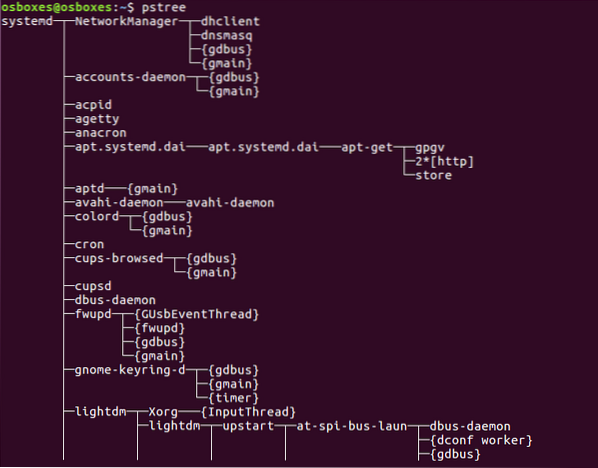
Опције за наредбу пстрее
-н користи се за процесе сортирања по ПИД-у.
[заштићена е-поштом]: ~ $ пстрее -н-Х користи се за истицање процеса.
[емаил заштићен]: ~ $ пстрее -Х [ПИД][заштићена е-поштом]: ~ $ пстрее -Х 6457
-а користи се за приказивање резултата, укључујући аргументе наредбеног ретка.
[емаил заштићен]: ~ $ пстрее -а-г користи се за приказивање процеса по ИД-у групе.
[заштићена е-поштом]: ~ $ пстрее -г-с користи се за сетву дрвета или одређени поступак.
[заштићена е-поштом]: ~ $ пстрее -с [ПИД][заштићена е-поштом]: ~ $ пстрее -с 6457
[корисничко име] користи се за приказивање процеса у власништву корисника.
[емаил заштићен]: ~ $ пстрее [корисничко име][заштићена е-поштом]: ~ $ пстрее јим
пгреп
Помоћу наредбе пгреп можете пронаћи покренут поступак заснован на одређеним критеријумима. Пуно име или скраћеницу поступка можете користити за проналажење или помоћу корисничког имена или других атрибута. пгреп наредба следи следећи образац.
[емаил заштићен]: ~ $ Пгреп [опција] [образац][заштићена е-поштом]: ~ $ пгреп -у јим цхроме
Опције за наредбу пгреп
-и користи се за претрагу осетљивих на мала и велика слова
[заштићена е-поштом]: ~ $ Пгреп -и фирефок-д користи се за ограничавање излаза
[емаил заштићен]: ~ $ Пгреп -у јим -д:-у користи се за проналажење процеса у власништву корисника
[заштићена е-поштом]: ~ $ Пгреп -у јим-а користи се за навођење процеса поред њихових наредби
[заштићена е-поштом]: ~ $ Пгреп -у јим -а-ц користи се за приказивање броја процеса подударања
[заштићена е-поштом]: ~ $ Пгреп -ц -у јим-л користи се за навођење процеса и њиховог имена
[заштићена е-поштом]: ~ $ Пгреп -у јим -лпкилл
Помоћу наредбе пкилл можете послати сигнал текућем процесу на основу одређених критеријума. Пуно име или скраћеницу поступка можете користити за проналажење или помоћу корисничког имена или других атрибута. пгреп наредба следи следећи образац.
[заштићен е-поштом]: ~ $ Пкилл [Опције] [Обрасци][заштићена е-поштом]: ~ $ Пкилл -9 хром
Опције за наредбу пкилл
-сигнал користи се за слање сигнала е.г. СИГКИЛЛ, СИГТЕРМ итд.
[заштићена е-поштом]: ~ $ Пкилл --сигнал СИГТЕРМ всцоде-ХУП користи се за поновно учитавање процеса
[заштићена е-поштом]: ~ $ Пкилл -ХУП сислогд-ф се користи за убијање процеса заснованих на пуној командној линији.
[емаил заштићен]: ~ $ Пкилл -ф “пинг 7.7.7.7 ”-у се користи за убијање свих процеса у власништву корисника.
[емаил заштићен]: ~ $ Пкилл -у јим-и се користи за убијање процеса пкилл-ом без обзира на случај.
[заштићена е-поштом]: ~ $ Пкилл -и фирефок-9 користи се за слање сигнала убиства.
[заштићен е-поштом]: ~ $ Пкилл -9 хром-15 користи се за слање сигнала о прекиду.
[заштићена е-поштом]: ~ $ Пкилл -15 влцлсоф (Листа отворених датотека)
Овај услужни програм командне линије користи се за навођење датотека које су отворене у неколико процеса. И као што знамо, сви УНИКС / Линук системи препознају све као датотеку, па је погодно користити команду лсоф за попис свих отворених датотека.
[емаил заштићен]: ~ $ лсоф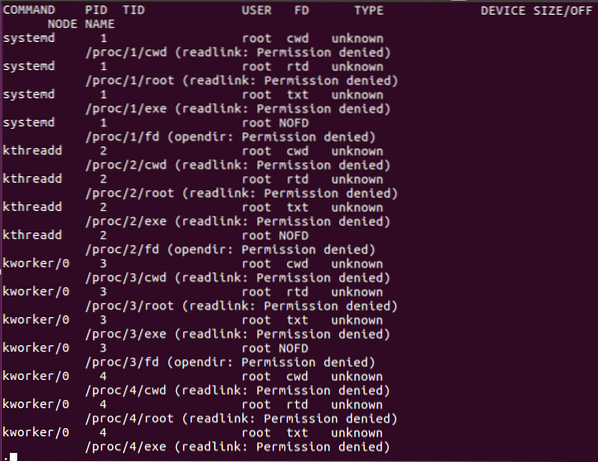
У горњој табели команде лсоф, ФД представља опис датотеке, цвд представља тренутни радни директоријум, ткт значи текстуалну датотеку, мем значи меморијске датотеке, ммап значи меморијски пресликане уређаје, РЕГ представља редовну датотеку, ДИР представља директоријум, ртд значи основни директоријум. Постоје и друге опције које можете користити са командом лсоф.
Опције за команду лсоф.
-ц користи се за списак отворених датотека према њиховом имену процеса.
[заштићена е-поштом]: ~ $ лсоф -ц хром-у користи се за навођење отворених датотека од стране корисника.
[заштићена е-поштом]: ~ $ лсоф -у јим-и користи се за списак процеса који се извршавају на порту.
[заштићена е-поштом]: ~ $ лсоф -и+Д користи се за списак отворених датотека у директоријуму.
[заштићена е-поштом]: ~ $ лсоф + Д / хоме /-стр користи се за списак отворених датотека у процесу.
[заштићена е-поштом]: ~ $ лсоф -п 1342Попис и управљање процесом помоћу горње команде
Помоћу команде топ можете у реалном времену приказати приказ извршених системских процеса. Приказује процесе у зависности од употребе процесора. Колону можете сортирати према вама. Команда топ такође пружа неке информације о вашем систему, на пример, колико дуго систем ради, или колико је корисника прикључено на систем и колико је процеса покренуто, колико се ЦПУ и РАМ користи, и списак сваког од њих процес.
Откуцајте команду на врху да бисте видели листе покренутих процеса.
[заштићен е-поштом]: ~ $ топЗадаци: Укупно 291, 1 трчање, 290 спавање, 0 заустављених, 0 зомбија
% Процесора: 2.3ус, 0.3си, 0.0ни, 97.0ид, 0.3ва, 0.0хи, 0.0си, 0.0ст
МиБ мем: 7880.Укупно 6, 1259.9 бесплатно, 3176 половно, 3444.4 буфф / цацхе
Замјена МиБ-а: 2048.0 тотал, 2048.0 бесплатно, 0.0 користи. 4091.8 користи Мем
ПИД КОРИСНИК ПР НИ ВИРТ РЕС СХР С% ЦПУ% МЕМ ТИМЕ + ЦОММАНД
3241 јим 20 0 20.7г 33512 10082 С 1.7 4.2 0:54.24 хром
3327 јим 20 0 4698084 249156 86456 С 1.3 3.1 1:42.64 хром
2920 јим 20 0 955400 410868 14372 С 1.0 5.1 7:51.04 хром
3423 јим 20 0 4721584 198500 10106 С 1.0 2.5 0:49.00 хром
3030 јим 20 0 458740 114044 66248 С 0.7 1.4 3:00.47 хром
3937 јим 20 0 4610540 104908 72292 С 0.7 1.3 0:05.91 хром
1603 јим 20 0 825608 67532 40416 С 0.3 0.8 3:13.52 Ксорг
1756 јим 20 0 4154828 257056 10060 С 0.3 3.2 5:53.31 гноме+
1898 јим 20 0 289096 29284 5668 С 0.3 0.4 1:06.28 фусума
3027 јим 20 0 587580 14304 75960 С 0.3 1.8 9:43.59 хром
3388 јим 20 0 4674192 156208 85032 С 0.3 1.9 0:13.91 хром
3409 јим 20 0 4642180 140020 87304 С 0.3 1.7 0:15.36 хром
3441 јим 20 0 16.5г 156396 89700 С 0.3 1.9 0:25.70 хром
… .снип… .
Такође можете да извршите неке радње помоћу команде топ да бисте извршили промене у покренутим процесима; ево листе испод.
- у притиском на „у“ можете приказати процес који покреће одређени корисник.
- М притиском на „М“ можете да распоредите према коришћењу РАМ-а, а не ЦПУ-у.
- П притиском на „П“ можете сортирати према коришћењу процесора.
- 1 притиском на „1“ за пребацивање између употребе процесора ако их има више.
- Р притиском на „Р“ можете да направите сортирање резултата обрнуто.
- х притиском на „х“ можете ићи у помоћ и притиснути било који тастер за повратак.
Обратите пажњу на то који процес троши више меморије или процесора. Они процеси који троше више меморије могу бити убијени, а они процеси који троше више процесора могу бити измијењени како би им се умањио значај за процесор.
Убијте поступак на врху: Притисните к и напишите ИД процеса који желите да убијете. Затим укуцајте 15 или 9 да бисте убили нормално или одмах; процес такође можете убити помоћу наредбе килл или киллалл.
Ренице процес на врху: Притисните р и напишите ПИД процеса који желите да будете измијењени. Тражит ће од вас да унесете ПИД процеса, а затим вриједност налажења којем желите дати овај поступак између -19 и 20 (-19 значи највишу важност, а 20 значи најмању важност).
Попис и управљање процесима помоћу системског монитора
Линук има системски монитор гноме да динамичније приказује покренуте процесе. Да бисте покренули системски монитор, притисните тастер Виндовс и откуцајте системски монитор, кликните на његову икону и у колонама ћете видети процесе. Кликом на њих десним тастером миша можете да зауставите, зауставите или ресетујете поступак.
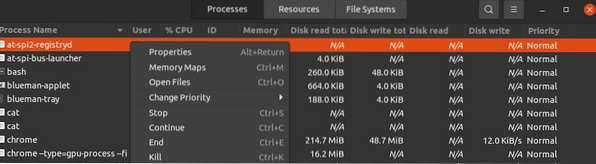
Покренути процеси се приказују са корисничким рачунима по абецедном реду. Процесе можете да сортирате по било којим насловима поља као што су ЦПУ, Меморија итд., само кликните на њих и они ће бити сортирани; на пример, кликните на ЦПУ да бисте видели који процес троши највише процесорске снаге. Да бисте управљали процесима, кликните десним тастером миша на њих и одаберите опцију коју желите да урадите са процесом. Да бисте управљали процесом, одаберите следеће опције.
- Својства- приказати друга подешавања везана за процес.
- Карте меморије- прикажи мапе системске меморије да покаже која се библиотека и друге компоненте користе у меморији за процес.
- Отворен филе- показује које датотеке се отварају у процесу.
- Промените приоритет- прикажите бочну траку са које можете поново да покренете поступак са опцијама од врло високе до врло ниске и прилагођене.
- Зауставити- зауставља процес док не одлучите да наставите.
- Настави- поново покреће заустављени процес.
- Убијте- Сила тренутно убија процес.
Убијање процеса убиством и убиством
килл, а наредба киллалл се користи за убијање / завршавање текућег процеса. Ове наредбе се такође могу користити за слање важећег сигнала текућем процесу, као што је наређивање процесу да се настави, заврши или поново прочита конфигурационе датотеке итд. Сигнали се могу писати на оба начина бројевима или именом. Следе неки од најчешће коришћених сигнала.
Опис броја сигнала
СИГХУП 1 Открива сигнал прекида на управљачком терминалу.ЗНАК 2 Протумачен са тастатуре.
СИГКУИТ 3 Изађите са тастатуре.
СИГИЛЛ 4 Незаконита упутства.
СИГТРАП 5 Користи се за трасирање трага.
СИГАБРТ 6 се користи за прекидање сигнала из прекида (3).
СИГКИЛЛ 9 Користи се за слање сигнала убиства.
СИГТЕРМ 15 Користи се за слање завршног сигнала.
СИГЦОНТ 19,18,25 Користи се за наставак процеса ако се заустави.
СИГСТОП 17,19,23 Користи се за заустављање процеса.
Различите вредности СИГЦОНТ и СИГСТОП користе се у различитим Уник / Линук оперативним системима. За детаљне информације о сигналном терминалу типа ман 7.
Коришћење наредбе килл за слање сигнала за обраду помоћу ПИД-а.
Забележите поступак на који желите да пошаљете сигнал за убијање. ИД процеса (ПИД) можете пронаћи помоћу пс-а или горње команде.
ПИД КОРИСНИК ПР НИ ВИРТ РЕС СХР С% ЦПУ% МЕМ ТИМЕ + ЦОММАНД7780 јим 20 0 12596 4364 3460 Р 33.3 3.2 13:54:12 врх
Врхунски поступак троши 33.3% ЦПУ-а. Ако желите да убијете овај процес да бисте уштедели употребу процесора, ево неколико начина да завршите овај процес командом килл.
[заштићена е-поштом]: ~ $ килл 7780[заштићена е-поштом]: ~ $ килл -15 7780 или $ килл -СИГТЕРМ 7780
[заштићена е-поштом]: ~ $ килл -9 7780 или $ килл -СИГКИЛЛ 7780
Коришћење наредбе киллалл за слање сигнала процесу по имену.
Помоћу команде киллалл не морате да тражите ИД процеса; можете послати сигнал за убијање процесу по имену, а не по ИД-у процеса. Такође можете убити више процеса него што желите ако нисте пажљиви, нпр.г., „Киллалл цхроме“ ће убити све процесе хрома, укључујући оне које не желите да убијете. Понекад је корисно убити истоимене процесе.
Као и наредба килл, у киллалл наредби можете да укуцате сигнале по имену или броју. Убијте било који покренут поступак помоћу команде киллалл; потребно је само да укуцате његово име и сигнал који желите да пошаљете. е.г., пошаљите фирефок процес убијања сигнала помоћу команде киллалл, напишите наредбу испод.
[заштићена е-поштом]: ~ $ киллалл -9 фирефокили
[заштићена е-поштом]: ~ $ киллалл СИГКИЛЛ хромПромена приоритета процеса помоћу нице и ренице
Сваки процес на вашем Линук систему има изврсну вредност и креће се између -19 и 20. Одлучило је који ће процес добити више ЦПУ приступа у систему. Што је вредност нице лепог нижа, процес има више приступа процесорском процесору. Као -16 лепих вредности имају већи приступ ЦПУ него 18 лепих вредности. Само корисник са роот привилегијама може доделити негативну вредност нице. Нормалан корисник може доделити вредност „лепо“ само између 0 и 19. Редовни корисник може доделити само веће лепе вредности и то на основу сопствених процеса. Коријенски корисник може поставити било коју лепу вредност било ком процесу.
Ако желите дати процес приступачнији за употребу процесора додељивањем лепе вредности, откуцајте следећу команду.
[заштићен е-поштом]: ~ $ лепо +3 хромИ поново покрените поступак
[заштићена е-поштом]: ~ $ ренице -н -6 3612Закључак
Ево водича за управљање вашим Линук системом са пс, топ, лсоф, пстрее, пкиллл, килл, киллалл, нице, ренице, итд. Неки процеси троше већину употребе процесора и РАМ-а; знање како њима управљати повећава брзину система и перформансе и пружа вам боље окружење за ефикасније покретање било којих процеса.
 Phenquestions
Phenquestions


